在Windows应用商店中安装的软件通常会有一个固定的安装路径,这个路径是由应用商店的安装机制决定的,用户一般无法更改。不过,以下是一些可能的解决方案:
1. "使用第三方软件":
- 有一些第三方软件可以修改Windows应用程序的安装路径,例如“WinRAR”等压缩软件。你可以将软件解压到自定义的路径,然后运行解压后的文件。
2. "使用命令行":
- 对于某些可以通过命令行安装的应用程序,你可以使用`msiexec`命令来指定安装路径。以下是一个示例命令:
```
msiexec /i <安装文件路径> /a <安装选项文件路径> /quiet TARGETDIR=<自定义安装路径>
```
- 这里的`<安装文件路径>`是安装文件的完整路径,`<安装选项文件路径>`是安装选项文件的路径(如果有的话),`TARGETDIR`是你希望安装的路径。
3. "修改注册表":
- 在某些情况下,修改注册表可能允许你更改应用程序的安装路径。这通常涉及到查找与应用程序相关的注册表项,并更改其值。请谨慎操作,因为错误的修改可能会导致系统不稳定。
4. "联系开发者":
- 如果上述方法都不适用,你可以尝试联系应用程序的开发者,询问他们是否提供了修改安装路径的方法。
请注意,这些方法可能不适用于所有应用程序,且在尝试之前,请确保你
相关内容:
Windows应用商店可以下载很多需要的应用,但是从应用商店下载的应用,默认都是安装在系统盘上的,这样时间长了就会占用大量的硬盘空间,怎么样修改应用商店安装软件的路径呢?下面就一起来看一下操作方法吧。

在Windows系统桌面,右键点击桌面左下角的开始按钮,在弹出菜单中选择“设置”菜单项。
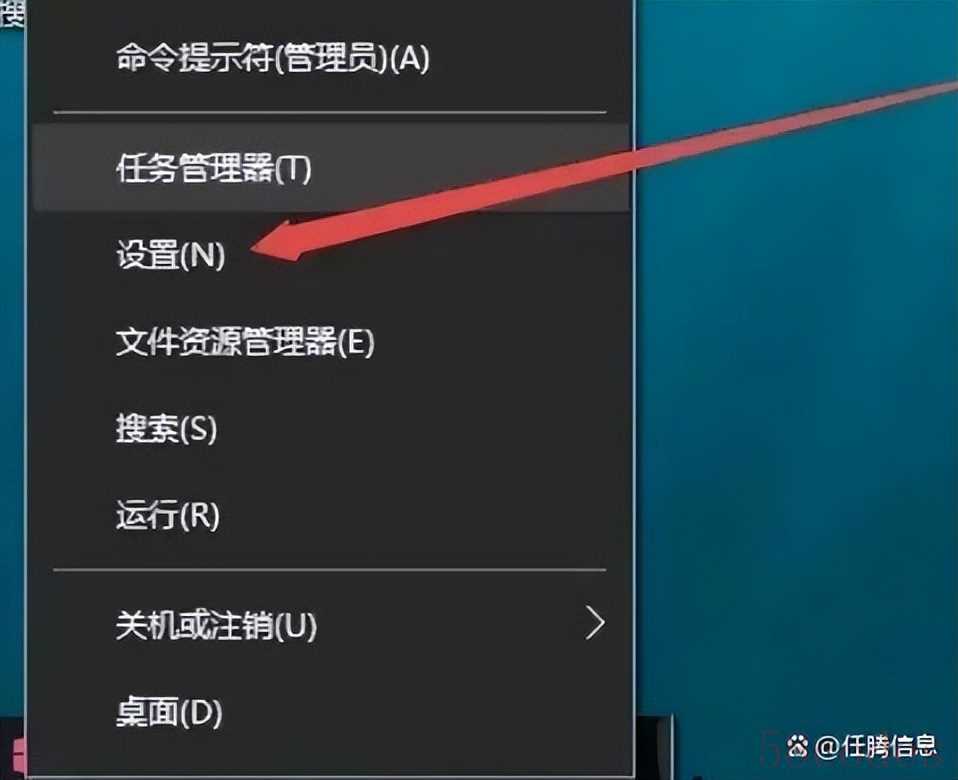
这时会打开Windows设置窗口,在窗口中点击“系统”图标
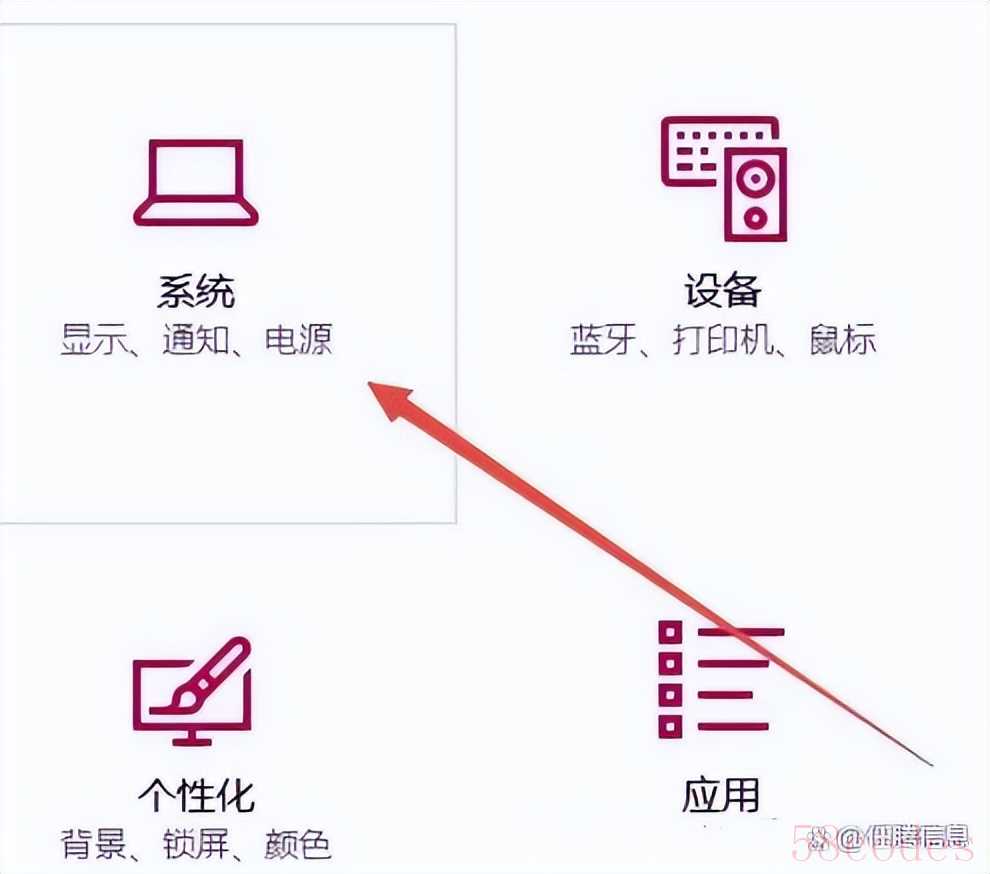
在打开的系统设置窗口中,点击左侧边栏的“存储”菜单项。
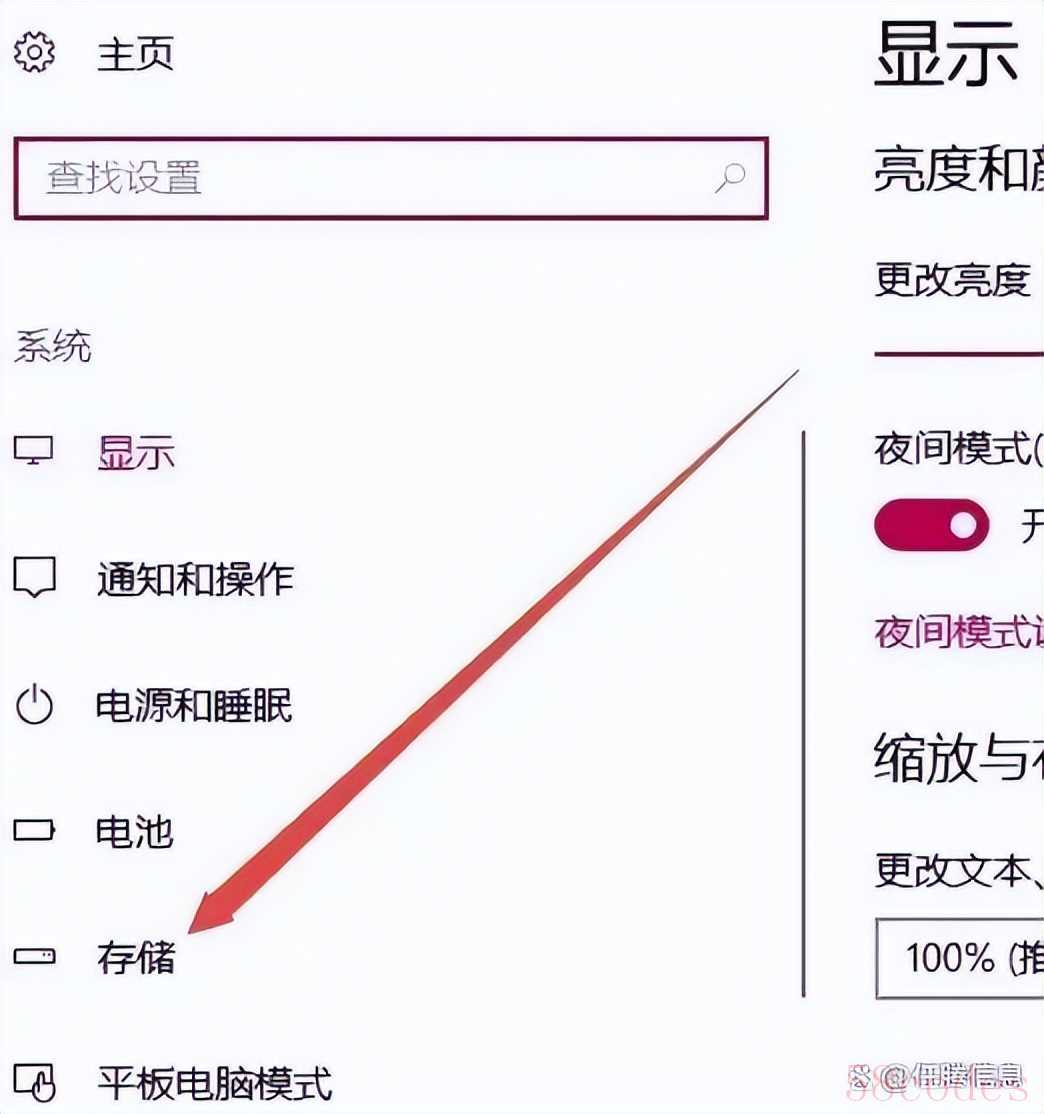
在右侧窗口向下拖动滚动条,然后点击“更改新内容的保存位置”快捷链接。
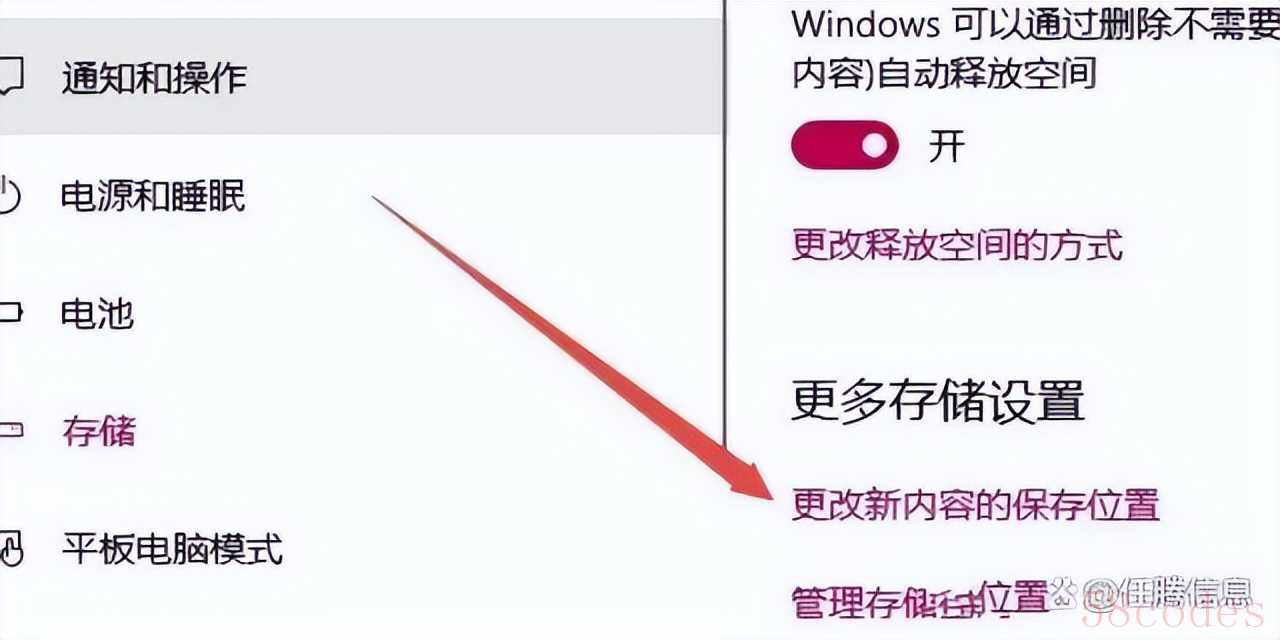
这时就会打开“更改新内容的保存位置”页面,在这里可以看到新的应用默认保存到C盘上。
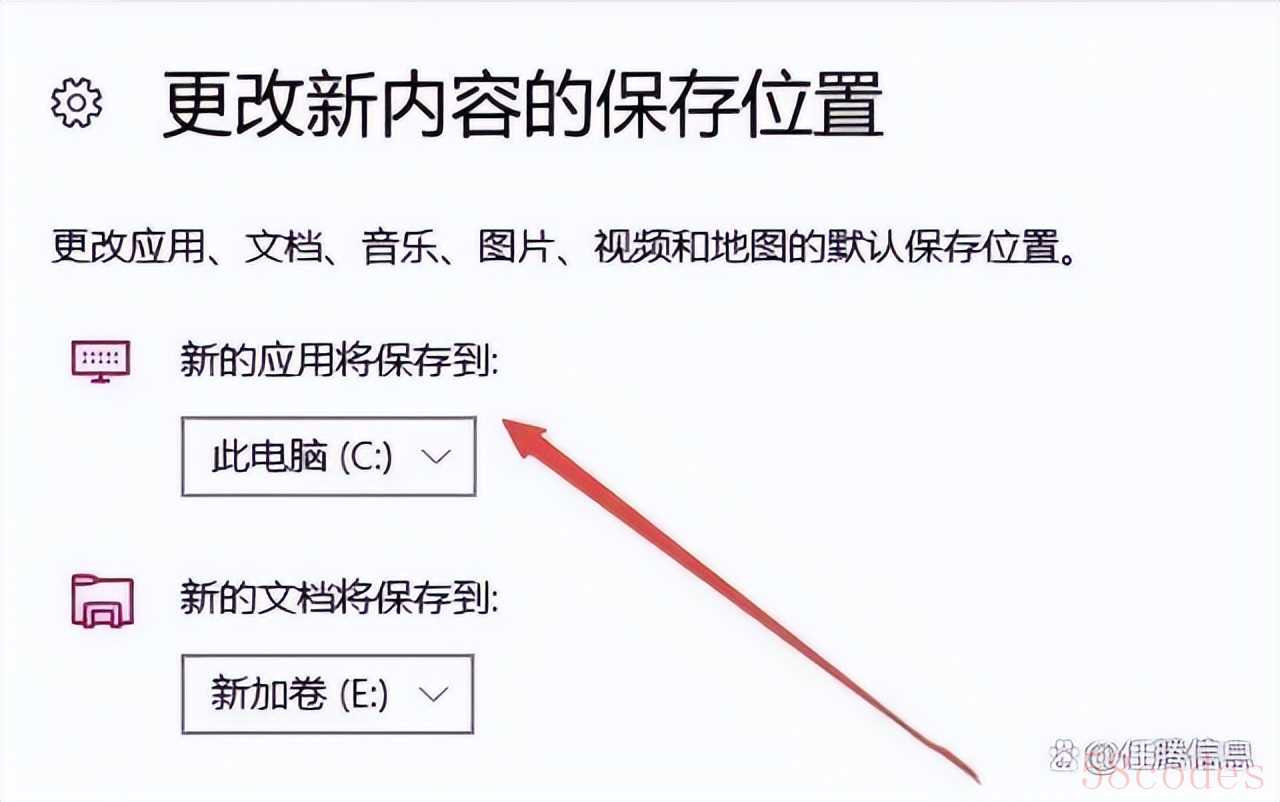
我们点击新的应用默认保存到下拉菜单,在弹出菜单中选择“D”盘,然后点击右侧的“应用”按钮。这样以后应用商店下载的软件都会安装到D盘上了。
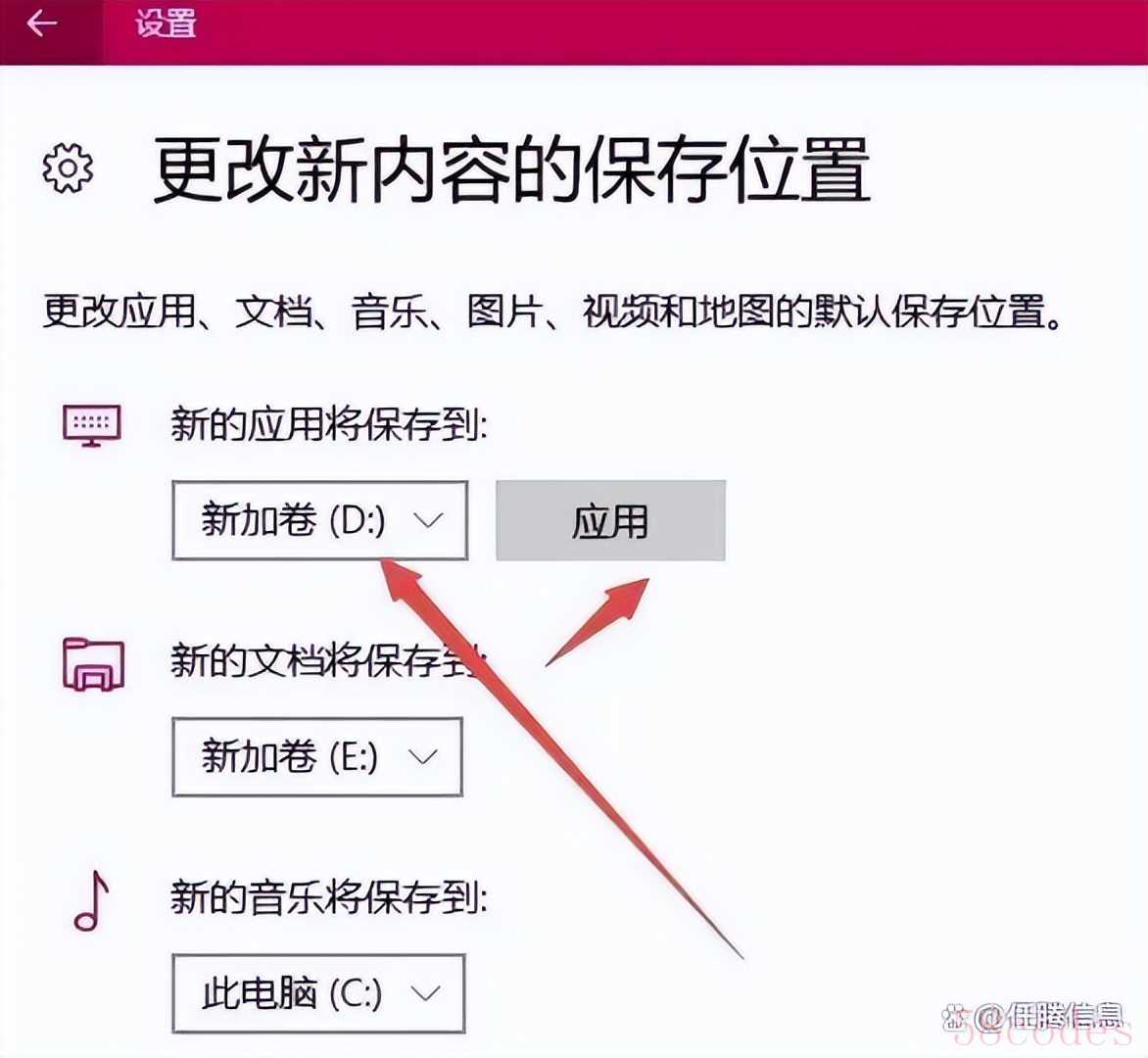

 微信扫一扫打赏
微信扫一扫打赏
 支付宝扫一扫打赏
支付宝扫一扫打赏
